win11电池图标不显示解决方法?win11电池图标不见了解决方法
 发布于2025-02-10 阅读(0)
发布于2025-02-10 阅读(0)
扫一扫,手机访问
很多笔记本电脑现在都已经升级到了Windows 11系统。但是,有些用户发现他们的电池图标不见了,这就导致他们在外出没有充电器的情况下无法知道电池的剩余电量。那么,我们应该如何解决这个问题呢?今天我将和大家分享两种解决方法,希望这些方法能够对更多的人有所帮助。
win11电池图标不见了解决方法
方法一
1、右键底部开始菜单。
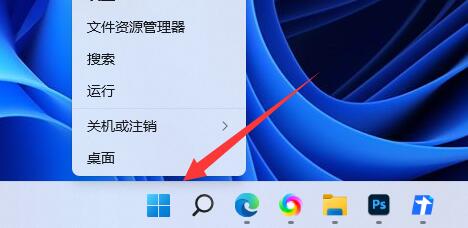
2、打开右键菜单中的设备管理器。

3、打开后,在其中找到电池,双击打开。
4、接着进入驱动程序,先禁用设备再重新启用。
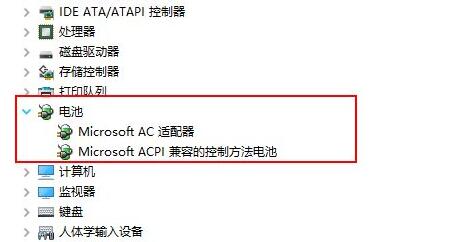
5、启用设备后,再点击更新驱动程序并跟着提示完成驱动更新即可。
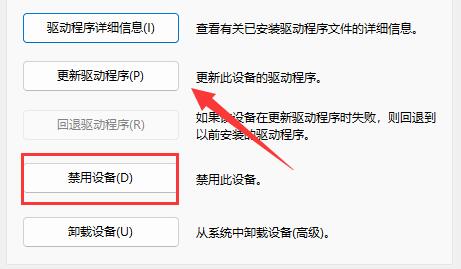
方法二
1、如果还是没有,可以右键开始菜单,打开设置。
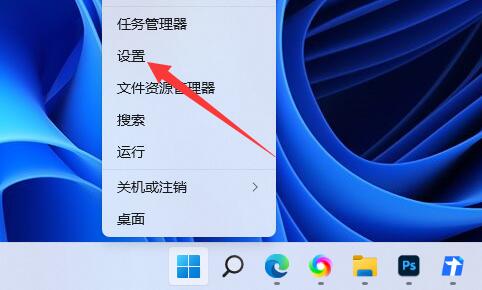
2、接着进入个性化下的任务栏设置。
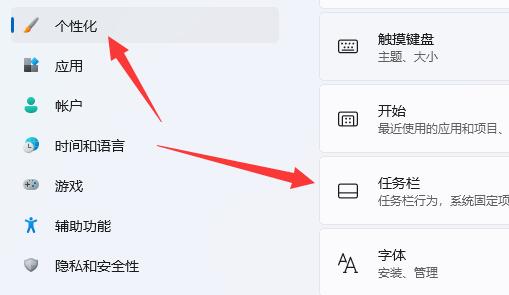
3、然后进入任务栏隐藏的图标管理并开启电源图标即可。
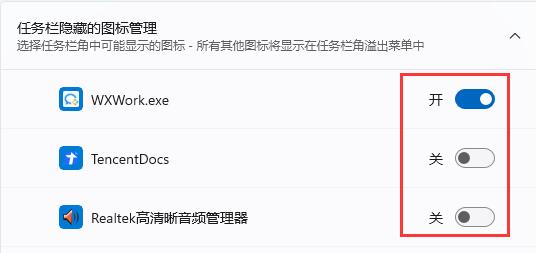
本文转载于:https://www.rjzxw.com/wx/wx_dn2.php?id=6063 如有侵犯,请联系admin@zhengruan.com删除
产品推荐
-

售后无忧
立即购买>- DAEMON Tools Lite 10【序列号终身授权 + 中文版 + Win】
-
¥150.00
office旗舰店
-

售后无忧
立即购买>- DAEMON Tools Ultra 5【序列号终身授权 + 中文版 + Win】
-
¥198.00
office旗舰店
-

售后无忧
立即购买>- DAEMON Tools Pro 8【序列号终身授权 + 中文版 + Win】
-
¥189.00
office旗舰店
-

售后无忧
立即购买>- CorelDRAW X8 简体中文【标准版 + Win】
-
¥1788.00
office旗舰店
-
 正版软件
正版软件
- 设置win10教育版的网络共享方法
- 如何在Windows10系统中实现网络共享?通过此功能,使用者可便捷地传输和分享数据,从而提升工作效率。那么,如何在Win10系统中设置局域网共享呢?其实,操作十分简单,请参阅以下详细的设置步骤。win10教育版网络共享怎么设置:1、选中需共享的文件夹或打印机,右击后选择“共享”中的“特定用户”。2、添加用户,如需对局域网内所有用户开放,添加Everyone用户。3、设定权限,依照需求设置用户的读写权限。4、已完成文件共享设置。
- 4分钟前 win10 教育版 0
-
 正版软件
正版软件
- 无法连接互联网的Windows 10教育版
- 很多小伙伴在使用的时候不能进行联网,这就使得我们不能上网,只需要打开设置,然后点击网络就可以进行连接了,还是十分简单,下面一起来看一下吧。windows10教育版不能联网解决方法:1、首先,定位至桌面左下角的"开始"按钮并进入"设置"。2、接着,选择"网络和Internet"。3、再点击"以太网",进入"网络和共享中心"。4、最后点击"更改适配器设置"。5、在网络名称上单击鼠标右键,选择"禁用"后再选"启用"。6、随后再次右键,点击"连接/断开连接"以实现网络连接。
- 14分钟前 教育版 0
-
 正版软件
正版软件
- 解决win11麦克风连接后的杂音问题
- 在使用Win11系统时,许多用户连接麦克风进行沟通,但声音中可能会有杂音。这个问题可能是由于麦克风设置不正确或设备本身存在问题。为此,我们提供了以下解决方法的详细操作步骤,供需要的用户参考:1.麦克风设置不正确的解决方法:-打开Win11系统的设置菜单。-点击“声音”选项,然后选择“输入”标签。-确保正确选择了麦克风设备,并将其音量调整到合适的水平。-禁用“增强麦克风音量”选项,以避免杂音的产生。-测试麦克风,确保声音清晰无杂音。2.设备本身有问题的解决方法:-检查麦克风连接是否稳定,确保插头没有松动或损
- 29分钟前 win11 麦克风杂音 0
-
 正版软件
正版软件
- 微软发布Win11 Beta预览版Build 22635.3139,修复和增强按钮详细信息
- Win11发布了22635.3139版本号的更新,修复了前一次飞行中影响部分Insider的dwm.exe崩溃问题,还解决了最近几个版本中任务管理器不稳定的问题。如果你对这些更新感兴趣,可以来我们的站点查看相关资讯。
- 44分钟前 0
-
 正版软件
正版软件
- 如何禁止Microsoft Teams开机自启?Win11关停Teams自动启动的方法
- microsoftteam是一款基于聊天的智能团队协作工具,很多的用户们都十分的喜爱这款软件,但是也有不少的用户们在询问Win11怎么关闭team开机启动?下面就让本站来为用户们来仔细的介绍一下microsoftteam关闭开机自启教程吧。Win11怎么关闭team开机启动?1、我们先打开Teams。3、如果任务栏中没有可以点击任务栏中向上的箭头,打开隐藏的图标。5、选择是否要自动启动Teams即可关闭Teams的开机自启了。
- 59分钟前 0
最新发布
-
 1
1
- KeyShot支持的文件格式一览
- 1706天前
-
 2
2
- 优动漫PAINT试用版和完整版区别介绍
- 1746天前
-
 3
3
- CDR高版本转换为低版本
- 1891天前
-
 4
4
- 优动漫导入ps图层的方法教程
- 1745天前
-
 5
5
- ZBrush雕刻衣服以及调整方法教程
- 1741天前
-
 6
6
- 修改Xshell默认存储路径的方法教程
- 1757天前
-
 7
7
- Overture设置一个音轨两个声部的操作教程
- 1735天前
-
 8
8
- PhotoZoom Pro功能和系统要求简介
- 1911天前
-
 9
9
- CorelDRAW添加移动和关闭调色板操作方法
- 1784天前
相关推荐
热门关注
-

- Xshell 6 简体中文
- ¥899.00-¥1149.00
-

- DaVinci Resolve Studio 16 简体中文
- ¥2550.00-¥2550.00
-

- Camtasia 2019 简体中文
- ¥689.00-¥689.00
-

- Luminar 3 简体中文
- ¥288.00-¥288.00
-

- Apowersoft 录屏王 简体中文
- ¥129.00-¥339.00